- Питате се да ли постоји начин за излаз звука на више уређаја у оперативном систему Виндовс 10? За вас имамо неколико брзих савета.
- На пример, лако можете да користите опцију Стерео Мик да бисте је прилагодили за репродукцију звука са два уређаја одједном.
- Ово Одељак за решавање проблема са звуком такође вам може помоћи да решите проблеме са звуком на које можете наићи.
- Чак и ако вам недостаје искуство техничког стручњака, погледајте наш Чвориште савета за Виндовс 10. Укључени свеобухватни водичи не би требало да вас уплаше.

Овај софтвер ће поправити уобичајене грешке на рачунару, заштитити вас од губитка датотека, малвера, квара хардвера и оптимизирати ваш рачунар за максималне перформансе. Решите проблеме са рачунаром и уклоните вирусе сада у 3 једноставна корака:
- Преузмите алатку за поправак рачунара Ресторо који долази са патентираним технологијама (патент доступан овде).
- Кликните Покрените скенирање да бисте пронашли проблеме са Виндовсом који би могли да узрокују проблеме са рачунаром.
- Кликните Поправи све да бисте решили проблеме који утичу на сигурност и перформансе рачунара
- Ресторо је преузео 0 читаоци овог месеца.
Нема тајне да Виндовс подразумевано репродукује звук преко једног повезаног излазног уређаја.
Тако ће корисници обично требати да се пребацују са алтернативних повезаних звучника или слушалице да бисте изабрали потребан уређај за репродукцију.
Међутим, можете да конфигуришете Виндовс 10 тако да се репродукује звук са два повезана уређаја за репродукцију истовремено.
На овај начин можете истовремено репродуковати звук са два повезана уређаја за репродукцију Виндовс 10.
Како могу да емитујем звук на више уређаја у оперативном систему Виндовс 10?
- Омогући стерео микс
- Изаберите Излазни уређаји за репродукцију звука из одређених апликација
1. Омогући стерео микс
- Десни клик на Звучници икону на системској палети и изаберите Звуци.
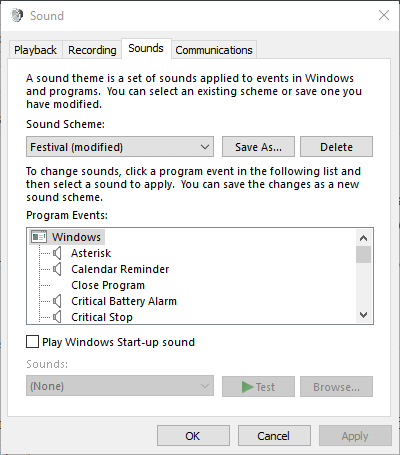
- Изаберите картицу Репродукција која је приказана на снимку директно испод.
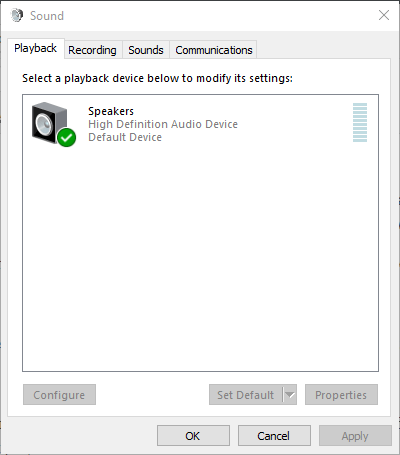
- Затим одаберите уређај за репродукцију звука са примарних звучника и кликните Фабрички подешен. То ће бити један од два уређаја за репродукцију који репродукују звук.
- Изаберите картицу Снимање приказану директно испод.
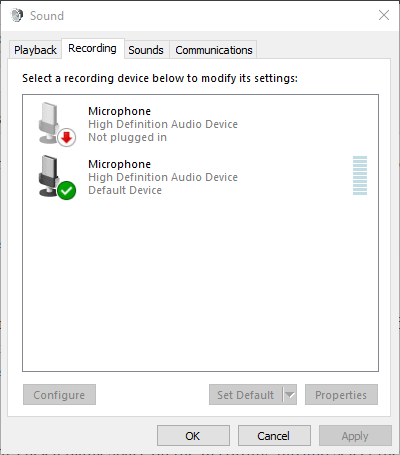
- Кликните десним тастером миша на празно место на картици Снимање и одаберите Прикажи онемогућене уређаје опција. Тада ћете обично видети Стерео Мик на картици Снимање.
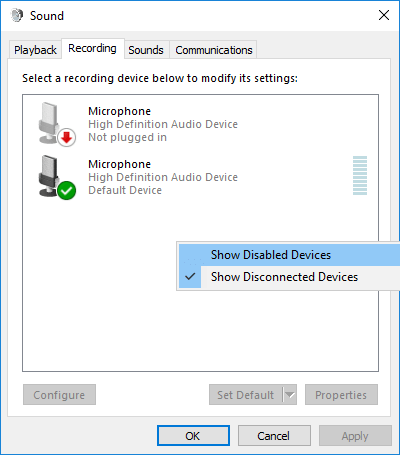
- Кликните десним тастером миша на Стерео Мик и изаберите Омогући опција.
- Затим кликните десним тастером миша на Стерео Мик да бисте изабрали Постави као подразумевани уређај у свом контекстном менију.
- Кликните Својства у контекстном менију Стерео Мик-а за отварање прозора Стерео Мик Пропертиес.
- Изаберите картицу Листен у прозору Стерео Мик.
- Затим кликните на Слушајте овај уређај поље за потврду.
- Изаберите други уређај за репродукцију наведен на Репродукујте овај уређај падајући мени.
- Кликните Применити и У реду тастера на прозору Својства стерео микса и Прозор звука.
- Поново покрените радну површину или лаптоп. Након тога, Виндовс ће истовремено репродуковати звук са вашег примарног аудио уређаја и оног који сте изабрали на Репродукујте овај уређаје падајући мени.
Виндовс 10 укључује опцију Стерео Мик коју можете прилагодити репродукцији звука са два уређаја одједном. Међутим, то није подразумевано омогућено у оперативном систему Виндовс 10.
Дакле, мораћете да омогућите Стерео Мик у Вин 10, а затим конфигуришете његова подешавања како је горе описано.
Имајте на уму да неће сви корисници увек видети Стерео Мик на картици Снимање чак и након избора Прикажи онемогућене уређаје. То је обично због звучног покретачког програма преносног рачунара или радне површине.
Неки од најновијих управљачких програма за звук више не подржавају Стерео Мик. Дакле, можда ћете морати да инсталирате старији управљачки програм за звук ако не можете да омогућите Стерео Мик.
Ако се ваш ХДМИ не прикаже на уређајима за репродукцију у оперативном систему Виндовс 10, погледајте ово корак-по-корак водич за решавање проблема.
Такође, ако сте сигурни да је проблем ваш управљачки програм, да бисте избегли сличне проблеме у будућности, можете да спречите Виндовс 10 да се аутоматски ажурира помоћу овог лако следљив водич.
- Желите ли да користите 2 УСБ слушалице одједном на Виндовс 10? Погледајте овај водич и сазнајте како то можете учинити.
2. Изаберите Излазни уређаји за репродукцију звука из одређених апликација
- Да бисте изабрали аудио излаз за одређени софтвер, кликните десним тастером миша на Звучници икону и изаберите Отворите Подешавања звука.
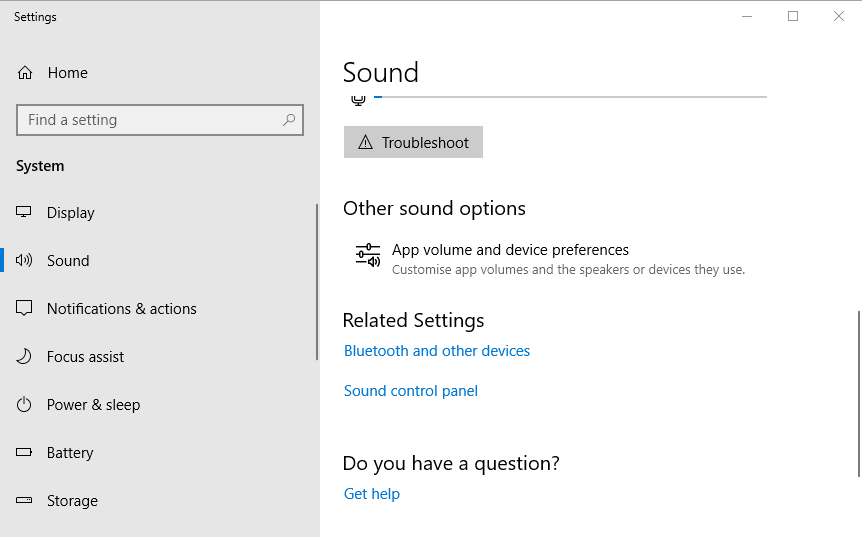
- Затим кликните Обим апликације и поставке уређаја да отворите опције приказане на слици директно испод.
- У подешавањима су наведене све ваше отворене апликације. Кликните Оутпут падајући мени у близини софтвера за који је потребан уређај за репродукцију.
- Тада из падајућег менија можете одабрати повезани уређај за репродукцију. Имајте на уму да ће Виндовс сачувати изабрани излазни аудио уређај тако да репродукује звук када отворите софтвер за који сте га изабрали.
Покрените скенирање система да бисте открили потенцијалне грешке

Преузмите Ресторо
Алат за поправак рачунара

Кликните Покрените скенирање да бисте пронашли проблеме са Виндовсом.

Кликните Поправи све да реши проблеме са патентираним технологијама.
Покрените скенирање рачунара помоћу алатке за обнављање система Ресторо да бисте пронашли грешке које узрокују сигурносне проблеме и успоравање. По завршетку скенирања, поступак поправке ће оштећене датотеке заменити новим Виндовс датотекама и компонентама.
Најновија верзија Виндов 10 укључује нова подешавања која омогућавају корисницима да прилагоде уређаје за репродукцију софтвера. Сада корисници могу да изаберу различите уређаје за репродукцију звука за алтернативне апликације.
На пример, могли бисте да изаберете један скуп звучника за пуштање музике из Гоогле Цхроме-а и других пар звучника за репродукцију звука из апликације Мовиес & ТВ.
Тако можете репродуковати звук са два или више уређаја за репродукцију одједном избором алтернативног звука за софтвер.
Ако имате проблема са отварањем апликације за подешавање, погледајте ово брзи чланак да реши питање.
Имајте на уму да Стерео Мик можете да омогућите и на ранијим Виндовс платформама, али не можете да конфигуришете више излазних уређаја за репродукцију звука из одређених апликација у Виндовсима 7 или 8.
Тако можете репродуковати звук са два или више звучних уређаја одједном тако што ћете омогућити Стерео Мик или прилагодити јачину звука и поставке уређаја у Вин 10.
Ако планирате да повежете више слушалица, али немате довољно прикључака за прикључке, користите разделник за слушалице.
⇒Набавите разделник за слушалице Синцвире
Ако вам је познато још једно решење проблема, поделите га у одељку за коментаре испод да би и други корисници могли да га испробају.
Запамтите, и даље можете да изаберете одређене уређаје за репродукцију звука за апликације помоћу Аудио рутер софтвер.
Ако имате још питања, слободно их оставите и тамо.
 Још увек имате проблема?Поправите их помоћу овог алата:
Још увек имате проблема?Поправите их помоћу овог алата:
- Преузмите овај алат за поправак рачунара оцењено одличним на ТрустПилот.цом (преузимање почиње на овој страници).
- Кликните Покрените скенирање да бисте пронашли проблеме са Виндовсом који би могли да узрокују проблеме са рачунаром.
- Кликните Поправи све да реши проблеме са патентираним технологијама (Ексклузивни попуст за наше читаоце).
Ресторо је преузео 0 читаоци овог месеца.


![Аудио прикључак не ради на Виндовс 10 преноснику [Фулл Фик]](/f/7a9dc197800f0d256d03a270b3053242.jpg?width=300&height=460)